从零实现一套低代码(保姆级教程) --- 【11】实现Card卡片组件及属性样式配置
摘要
我们通过十个篇章,把组件列表,画布区,属性面板,样式面板,容器组件这五个主要模块实现出来了。
如果想继续添加组件,就按照之前的方式添加即可。对于数据录入这样的组件,或者一个按钮一个标签组件,这种很简单。对于容器组件,我会用简单的篇幅来说一下,比如本篇文章,主要就是讲解一下Card组件是如何实现的。
但是如果你上一篇对Form表单的实现已经掌握了的话,这一篇其实自己也能完成的。
如果你是第一次看到这一篇文章, 建议先看一下第一节内容:
从零实现一套低代码(保姆级教程) — 【1】初始化项目,实现左侧组件列表
OK,那我们就开始实现Card卡片组件了。

1.实现左侧卡片组件
我们只需要模仿Form表单组件的实现,先在component下新建一个card文件夹,实现card组件,先只写一段文本:
export default function Card() {
return (
<div>Card</div>
)
}
在iconList中配置好图标名称后,在index.ts中导出。
同时在leftPart的index.tsx下,把容器组件的数组中新添一个:
const collapseItems: CollapseProps['items'] = [
{
key: 'containerCom',
label: '容器组件',
// 新增一个card组件
children: renderComponent(['Form', 'Card'])
}
];
这样我们就可以在左侧组件列表中看到Card组件了(后面如果再说容器组件的实现就不会重复这些了)。
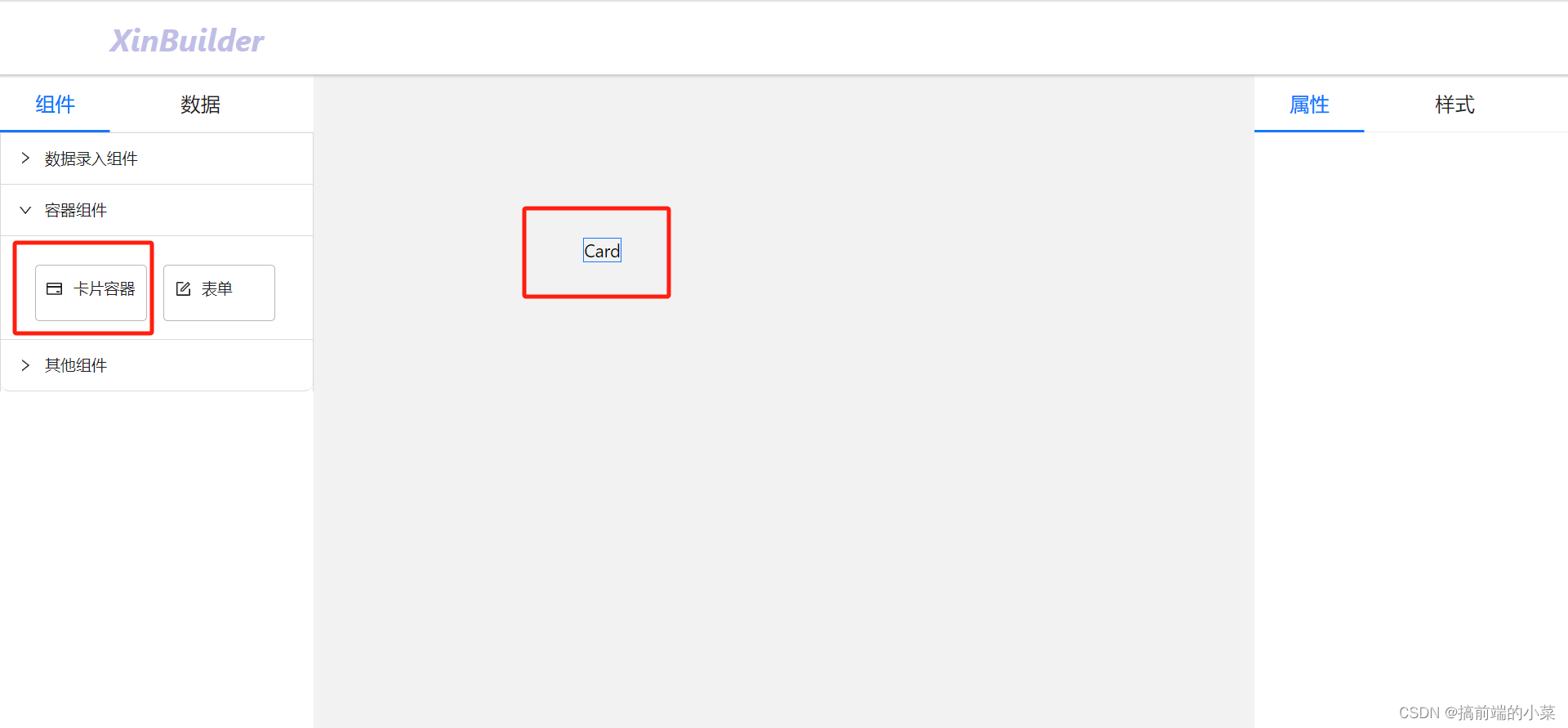
2.实现卡片组件
OK,现在我们实现卡片组件。作为容器组件,依旧要从children里面拿到子元素并且展示,这一点和Form表单组件是一样的,甚至更加简单。
这里我们给Card组件一个默认的样式和标题。
import { Card as AntCard } from "antd"
export default function Card(props: any) {
const { children } = props
return (
<div>
<AntCard title="默认标题" style={{width: '300px', height:'300px'}}>
{
children && children.map((item: any) => {
return item
})
}
</AntCard>
</div>
)
}

如果Card组件可以接受children子节点,那么在mainPart中,我们就要修改一下onDropContainer方法了。
因为之前我们只考虑了Form表单的情况,现在我们要把Card组件也加进来。
const onDropContainer = (com: ComJson) => {
return (e: any) => {
const dragCom = getComById(dragComId, comList)
// 把Card组件的情况加进来
if(['Form', 'Card'].includes(com.comType)) {
// 其他代码
}
这个时候,我们就可以朝Card组件中拖拽其他组件了。
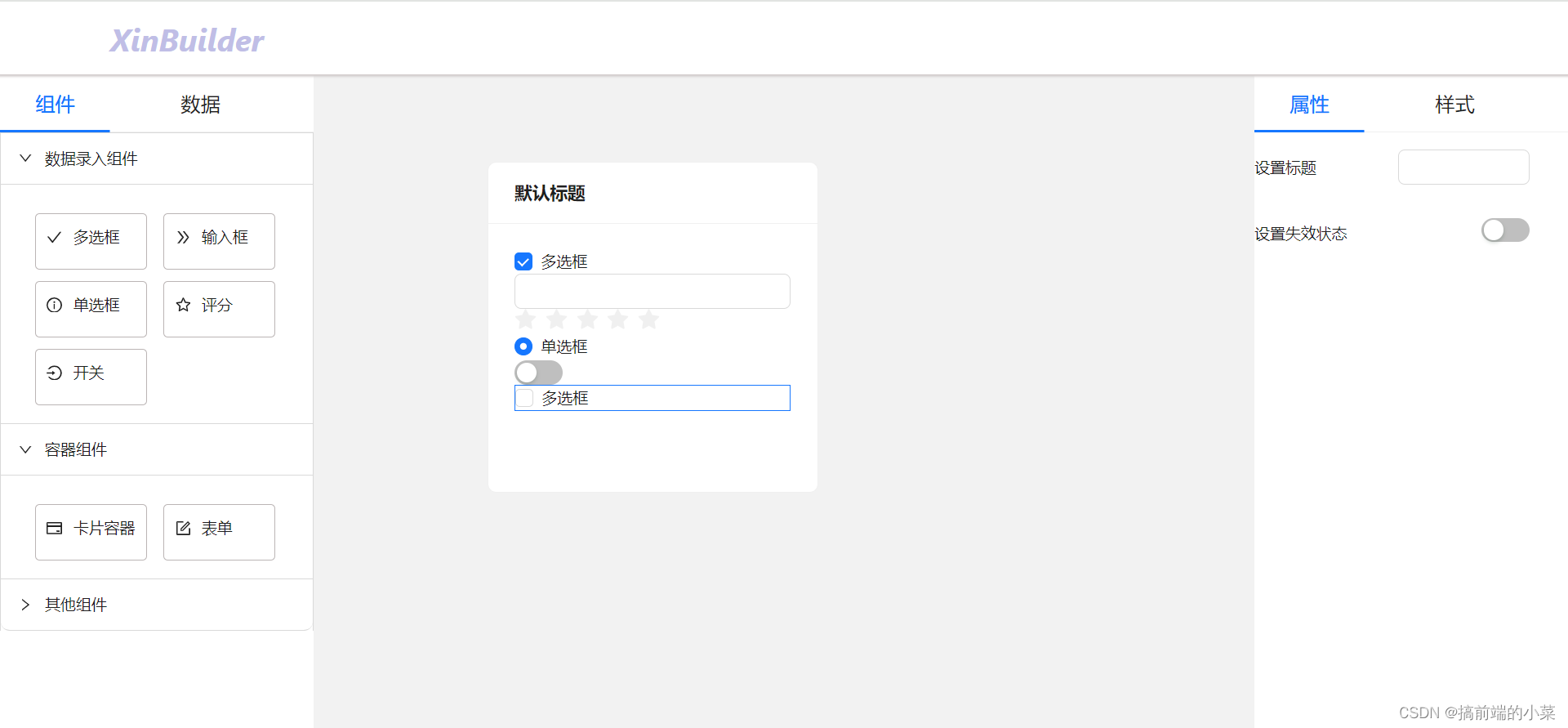
3.实现Card组件的属性列表
首先我们来到antD的官网,看一下Card组件都具有什么属性。
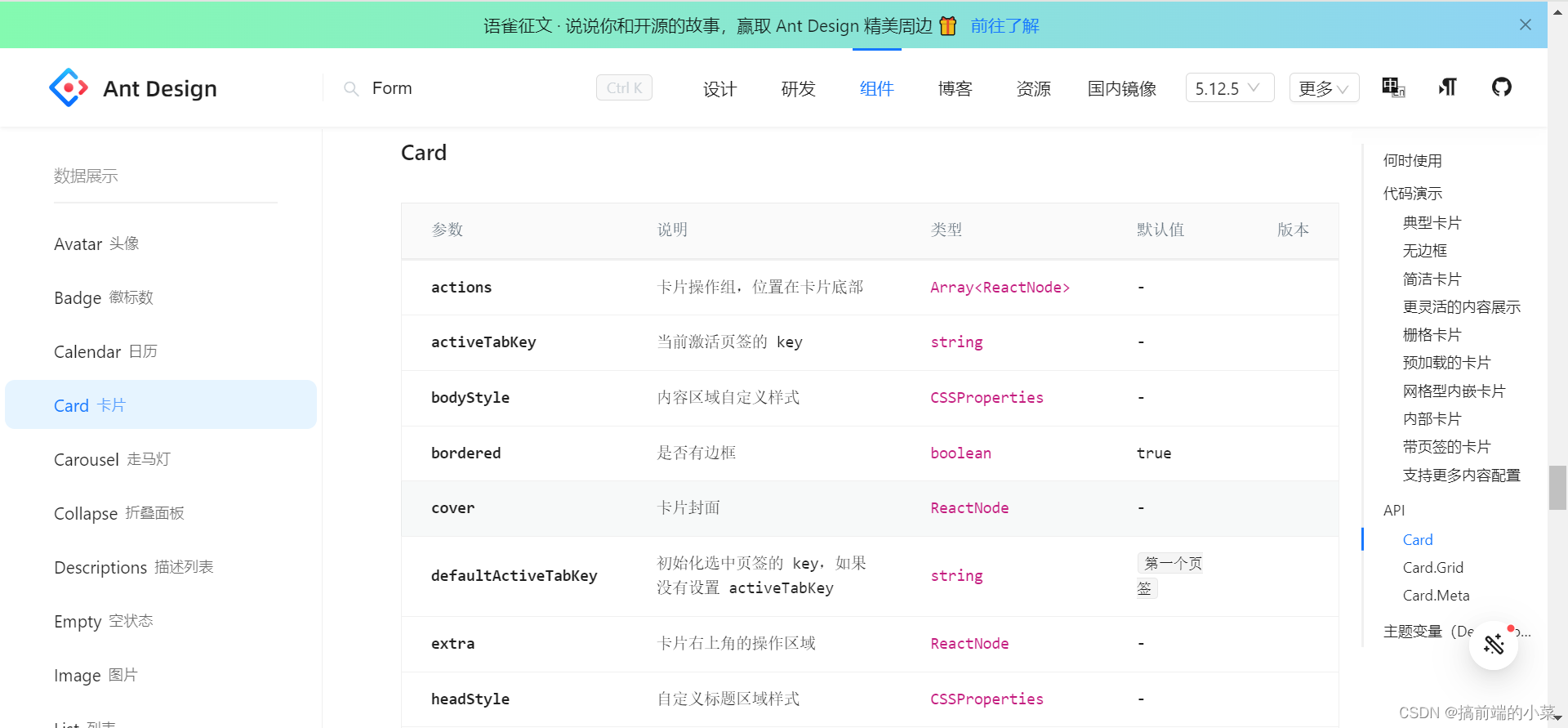
然后我们选择一些,加入到我们的属性列表中。
在comAttribute文件夹下,新增一个cardAttribute文件,然后在attributeMap.ts进行引入。
import { ComAttribute } from "../attributeMap"
const cardAttribute: ComAttribute[] = [
{
label: '设置标题',
value: 'caption',
type: 'input'
},
{
label: '鼠标移过时可浮起',
value: 'hoverable',
type: 'switch'
},
{
label: '设置组件大小',
value: 'size',
type: 'select',
options: [
{
value: 'default'
},
{
value: 'small'
}
],
defaultValue: 'middle'
}
]
export {
cardAttribute
}
同时修改我们的组件,对属性进行接收:
import { Card as AntCard } from "antd"
export default function Card(props: any) {
const { children, caption, hoverable, size } = props
return (
<div>
<AntCard size={size} hoverable={hoverable} title= {caption || "默认标题"} style={{width: '300px', height:'300px'}}>
{
children && children.map((item: any) => {
return item
})
}
</AntCard>
</div>
)
}
这个时候,我们的Card组件就可以进行属性配置了。
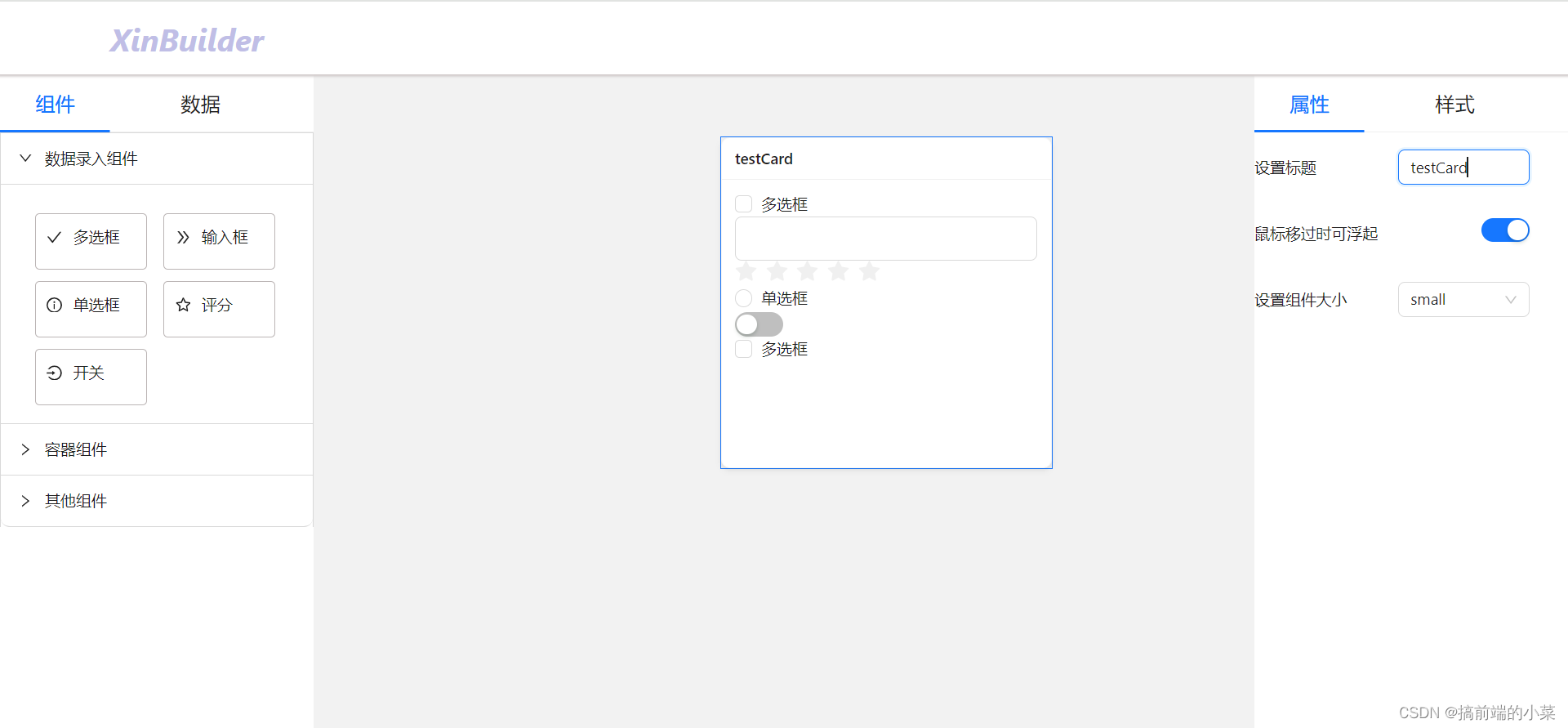
4.实现Card组件的样式列表
同理,我们新增一个cardStyle.ts在comStyle文件夹下,同时在styleMap中引入:
import { Style } from "../styleMap"
const cardStyle: Style[] = [
{
label: '设置宽度',
value: 'width',
type: 'number'
},
{
label: '设置高度',
value: 'height',
type: 'number'
},
{
label: '背景颜色',
value: 'backgroundColor',
type: 'color'
},
{
label: '边框宽度',
value: 'borderWidth',
type: 'number'
},
{
label: '边框颜色',
value: 'borderColor',
type: 'color'
},
{
label: '边框样式',
value: 'borderStyle',
type: 'select',
options: [
{
value: 'solid',
label: '实线'
},
{
value: 'dotted',
label: '点线'
},
{
value: 'dashed',
label: '虚线'
}
],
defaultValue: 'solid'
}
]
export {
cardStyle
}
在组件中接受一下即可:
import { Card as AntCard } from "antd"
export default function Card(props: any) {
const { children, caption, hoverable, size, comStyle } = props
return (
<div>
<AntCard
size={size}
hoverable={hoverable}
title= {caption || "默认标题"}
style={{width: '300px', height:'300px', ...comStyle}}
>
{
children && children.map((item: any) => {
return item
})
}
</AntCard>
</div>
)
}
现在,样式面板就已经完成了。
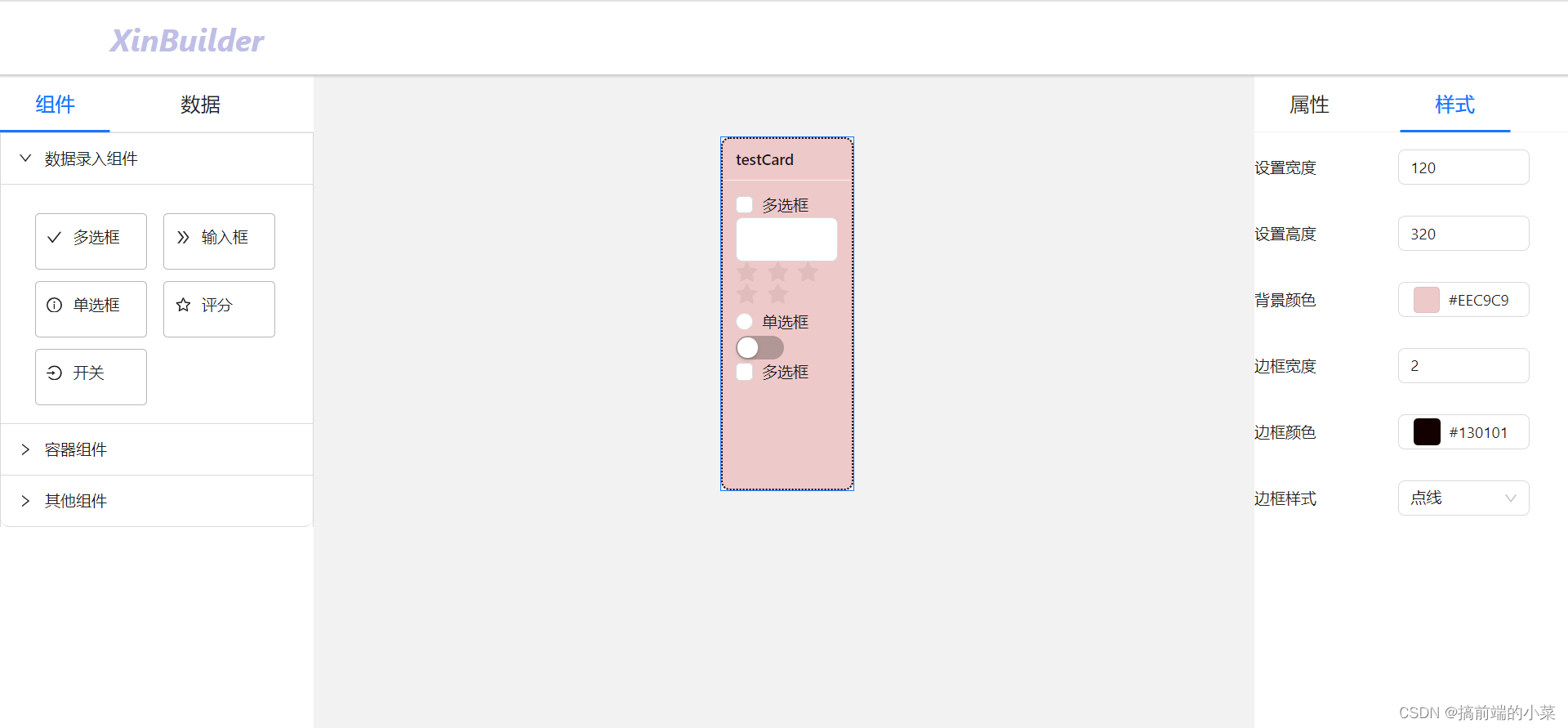
博主补充
对于容器类型组件,按照这个步骤去添加就行。基本所有的都一样,有特别的地方我会单独用一个篇章来说,例如表格容器,列表容器。
整体来说,这一篇主要是来演示如何再添加一个容器类型的组件,后面如果读者感兴趣,可以自己尝试去添加antD中的容器组件。
相关的代码提交在github上:
https://github.com/TeacherXin/XinBuilder2
commit: 第十一节: 实现Card卡片组件及属性样式配置
本文来自互联网用户投稿,该文观点仅代表作者本人,不代表本站立场。本站仅提供信息存储空间服务,不拥有所有权,不承担相关法律责任。 如若内容造成侵权/违法违规/事实不符,请联系我的编程经验分享网邮箱:veading@qq.com进行投诉反馈,一经查实,立即删除!